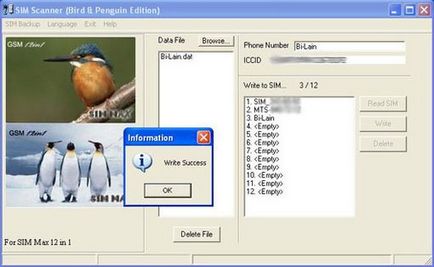Pagina 2 din 4
Scanarea cartelei SIM prin programul de scanare SIM
Apoi, instalați programul Scanner SIM. Run. În fereastra afișată, faceți clic pe Scanare:
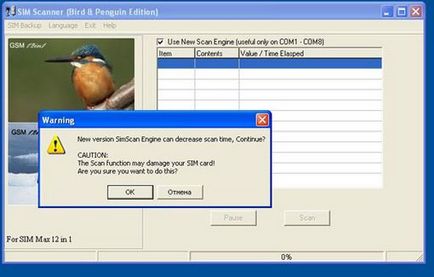
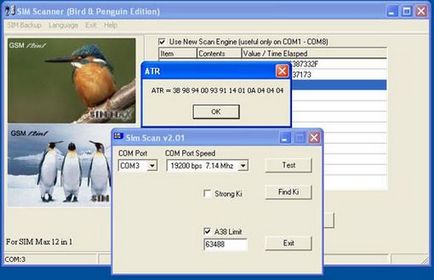
Se va afișa o fereastră cu setările programatorului - numărul portului și viteza. La programatorul în cauză există o pârghie pentru setarea frecvenței de 3,57 și 7,14 MHz. Când se instalează 7.14 MHz, viteza de scanare va fi mai rapidă. Dacă aveți o variantă a programatorului doar la o frecvență de 3,57 MHz, este bine - doar scanarea va fi mai lungă.
Când se face testul, va fi stabilită conexiunea cu programatorul și programul va transmite o serie de simboluri ATR. Dispozitivul este gata. Apăsați Găsiți Ki:
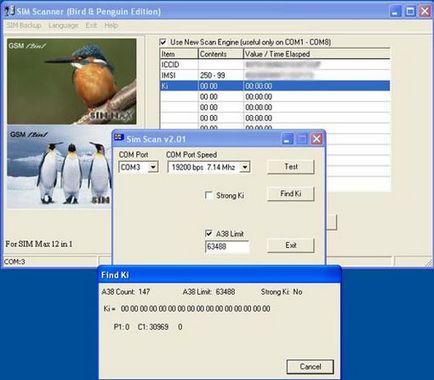
Am așteptat aproximativ 20 de minute înainte de a determina Ki. Procesul poate dura mai mult. După determinarea Ki, programul vă cere să salvați valorile într-un fișier .dat și să setați parola la acesta.
Dacă numărul nu a fost stabilit, puteți încerca o re-scanare cu opțiunea Utilizare scanare motor nou dezactivată:
Înregistrarea datelor pe multi-SIM
În programator introducem o cartelă multi-SIM. Din nou, indicatorul ar trebui să aprindă roșu. Rulați scanerul SIM -> Push Backup SIM -> Scriere pe SIM
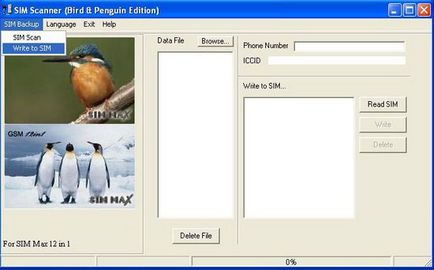
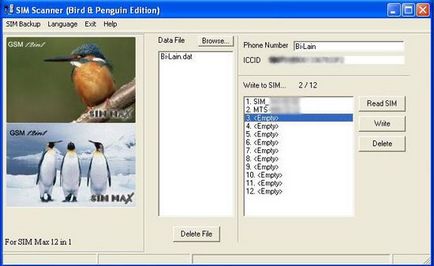
Faceți clic pe Parcurgere. și găsiți fișierul .dat care a fost obținut la scanare. Când o deschideți, va trebui să introduceți parola pe care ați setat-o când salvați. Apoi, trebuie să selectați o celulă goală de pe multi-SIM și să apăsați Scrieți.